Skelbimas
Jei perjungėte iš „Safari“ į „Chrome“ naudodami „iPhone“, išdėstymas bus visiškai kitoks nei esate įpratęs. Nelengva susirasti kelią „Chrome“, tačiau šie patarimai vis dėlto pravers.
Pastaba: „Chrome“ įrankių juosta rodoma apačioje portreto režimu, o viršuje - kraštovaizdžio režimu. Mes naudojame portreto režimą žemiau.
1. Įtraukite tinklalapius į skaitymo sąrašą
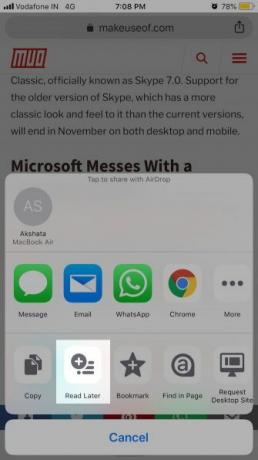
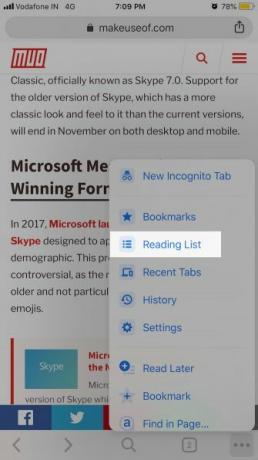
„Chrome“ yra „Safari“ stiliaus skaitymo sąrašas, kurį galite naudoti išsaugokite tinklalapius, kad galėtumėte juos vėliau perskaityti. Norėdami įtraukti tinklalapį į šį sąrašą, kai aktyvus puslapis, bakstelėkite Dalintis mygtuką adreso juostoje ir tada Skaitykite vėliau viduje konors Dalintis Meniu.
Ši parinktis taip pat rodoma Daugiau pasirinkimų meniu (įrankių juostoje ieškokite elipsės piktogramos). Šiame meniu rasite Skaitymo sąrašas variantas taip pat. Tai pateiks į tinklalapių, kuriuos išsaugojote vėliau, sąrašą.
„Chrome“ taip pat leidžia pridėti tinklalapius iš kitų „iPhone“ programų į „Chrome“ skaitymo sąrašą. Norėdami pasiekti
Skaitykite vėliau parinktį kitoje programoje, turite įjungti „Chrome“ programoje Dalintis Meniu. Jei jums reikia pagalbos atliekant šį veiksmą, pasižiūrėkite mūsų patarimai, kaip įsisavinti ir išplėsti „iPhone“ Dalintis Meniu.Kai atliksite reikiamą pakeitimą ir pasirinksite „Chrome“ dalijantis nuoroda, Skaitykite vėliau pasirodo parinktis.

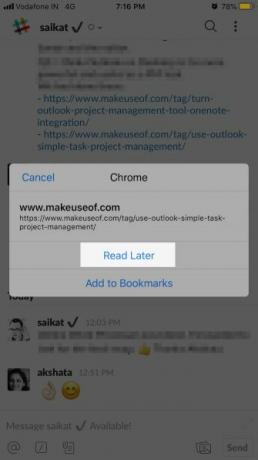
Gaila, kad „Chrome“ neįgyvendino „skaitytojo“ rodinio, kad gautumėte jums pašalintą tinklalapių versiją, kad būtų lengviau skaityti.
2. Perjunkite skirtukus, iš naujo įkelkite puslapius ir dar daugiau naudodami gestus
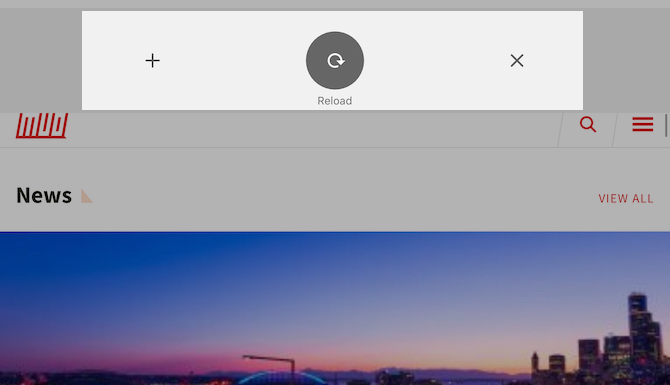
Dėl „Chrome“ dažniausiai jūsų naudojamų naršyklės veiksmų gestais tampa neskausminga. Skirtukus perjungti yra taip paprasta, kaip perbraukti pirmyn ir atgal per adreso juostą.
(Jei norite pereiti prie konkretaus skirtuko, turėsite naudoti kortelės rodinį arba skirtukų perjungimo mygtuką, paslėptą už numerio piktogramos įrankių juostoje. Šis skaičius nurodo atidarytų skirtukų skaičių.)
Norėdami iš naujo įkelti tinklalapį, viskas, ką jums reikia padaryti, tai nuleisti puslapį žemyn ir atleisti, kai Perkrauti iš naujo mygtukas pasirodo. Žr Naujas skirtukas ir Uždaryti skirtuką mygtukai šalia Perkrauti iš naujo? Vietoje to galite pasirinkti juos naudodamiesi braukdami kairėn arba dešinėn, prieš paleisdami pirštą.
Taip pat turite galimybę perbraukti aktyvaus skirtuko istoriją. Braukite iš kairiojo ekrano krašto, kad grįžtumėte atgal į vieną puslapį, ir iš dešiniojo krašto, jei norite eiti į priekį.
Beje, štai kodėl turėtumėte naudoti naršyklės gestus pirmoje vietoje.
3. Ieškokite savo balsu
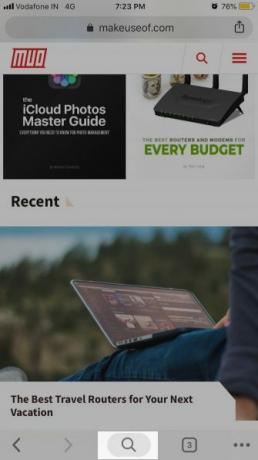

Atidarę naują skirtuką, bakstelėkite mikrofono mygtuką, įdėtą į pagrindinio puslapio paieškos laukelį. Dabar galite paprašyti „Google“ rasti internetinius adresus ir balsu ieškoti raktinių žodžių Paieška balsu bruožas.
Žinoma, kad ši funkcija veiktų, pirmiausia turėsite suteikti prieigą prie mikrofono „Chrome“. Tai darykite arba tada, kai būsite paraginti, arba iš Nustatymai> „Chrome“.
Jei jau turite įkeltą tinklalapį, paiešką balsu galite suaktyvinti naudodami Paieška mygtuką, esantį tiesiai įrankių juostos centre. Bakstelėkite tą mygtuką ir virš iškylančios klaviatūros turėtumėte pamatyti mikrofono mygtuką. Kraštovaizdžio režime mikrofono mygtukas pasirodo tiesiai adreso juostoje.
Taip pat galite suaktyvinti paiešką balsu iš trečiosios vietos, kurią vėliau apimsime.
4. Nuskaityti QR kodus
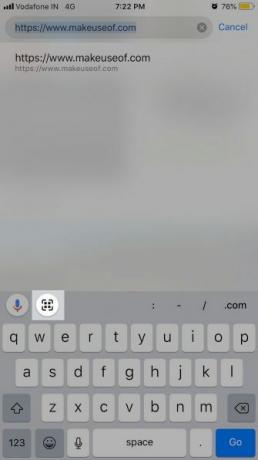

Telefono programoje „Piniginė“ galima nuskaityti QR kodus, taip pat ir „Pastabos“. Tačiau „Chrome“ šiek tiek pagreitina šį veiksmą naudodama įmontuotą QR kodų skaitytuvo funkciją.
Nuskaityti QR kodą mygtukas yra paslėptas už Paieška mygtuką. (Jį rasite šalia Paieška balsu arba mikrofono mygtuką, kurį minėjome aukščiau.) Nors tai nėra greičiausias būdas nuskaityti kodą. Išbandykite „Spotlight“ paiešką qr ir pamatysite Nuskaitykite QR kodą kaip aukščiausią rezultatą.
Dar geriau, laikykitės Nuskaityti QR kodą mygtukas patogus su Greiti veiksmai valdiklis, kurį aptarsime kitame skyriuje.
5. Įtraukite greituosius veiksmus į „Šiandien“ meniu
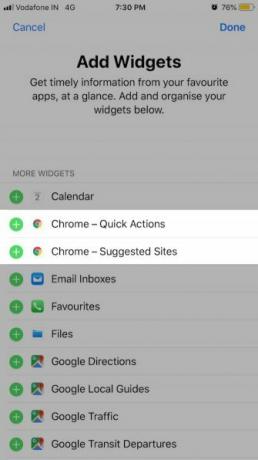
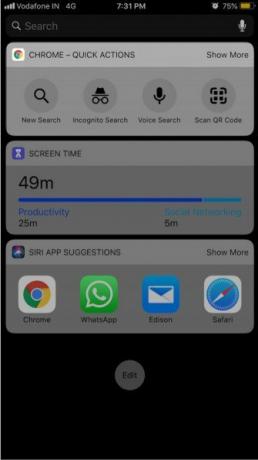
Įdiegę „Chrome“, ji duos keletą naudingų valdiklių į jūsų telefoną Šiandien Meniu: Greiti veiksmai ir Pasiūlytos svetainės.
Turėdami pirmąjį valdiklį, galite greitai pradėti naują paiešką. Be to, galite suaktyvinti QR kodo nuskaitymo funkciją, paiešką balsu ir inkognito paiešką.
Žinoma, kad galėtumėte naudotis šiomis funkcijomis, turėsite pridėti Greiti veiksmai valdiklis Šiandien Meniu. Norėdami tai padaryti, pirmiausia bakstelėkite Redaguoti mygtuką Šiandien Meniu. Tada bakstelėkite šalia esančią žalią pliuso mygtuką „Chrome“ - greiti veiksmai ir tada padaryta mygtuką apvynioti.
6. Peržiūrėkite skirtukus, atidarytus kituose įrenginiuose
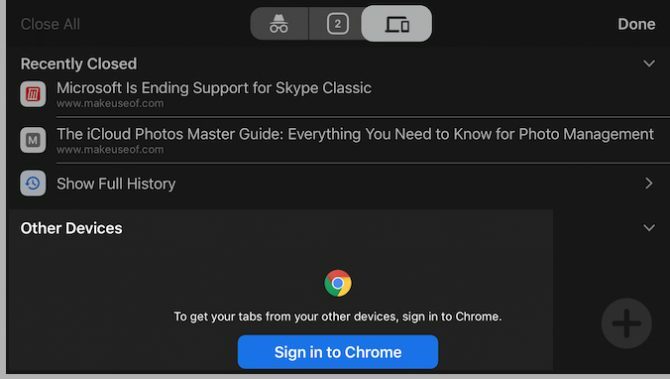
Jei įvesite skirtukų perjungiklį ir braukite kairėn į Naujausi skirtukai skiltyje rasite sąrašą, kurį neseniai uždarėte. Ir žemiau šio sąrašo matysite visus skirtukus, kuriuos atidarėte kituose įrenginiuose.
Jei norite peržiūrėti antrojo sąrašo turinį, turėsite prisijungti prie „Chrome“ naudodami „Google“ kredencialus - pamatysite raginimą tai padaryti. Šis sąrašas yra naudingas, kai esate toli nuo savo stalinio ar nešiojamojo kompiuterio ir norite greitai pasiekti skirtuką, kurį žiūrėjote tame įrenginyje.
Taip pat galite pasiekti Naujausi skirtukai atkarpa iš antros vietos: Daugiau pasirinkimų Meniu.
7. Naudokite 3D jutiklinius veiksmus
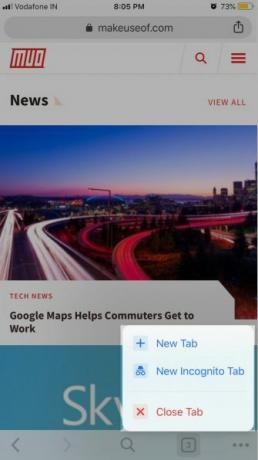
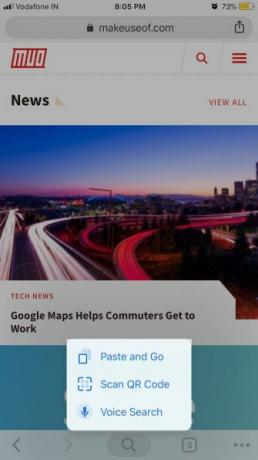
Jei jūsų telefonas palaiko „3D Touch“, galite „ilgai paspausti“ savo kelią į keletą svarbių veiksmų.
Pradedantiesiems atidarykite naują skirtuką (net inkognito) arba uždarykite aktyvųjį, jėga paspausdami skirtukų perjungiklio mygtuką įrankių juostoje.
Dabar pabandykite paspausti Daugiau pasirinkimų mygtuką. Kai tai padarysite, galite slinkti pirštu aukštyn ir žemyn meniu, kad pažymėtumėte bet kurią parinktį, tada atleiskite pirštą, kad pasirinktumėte.
Paspauskite Paieška mygtukas įrankių juostoje suteikia greitą prieigą prie Paieška balsu ir Nuskaityti QR kodą galimybės.
Norite pereiti iš dabartinio skirtuko į puslapį, kuriame anksčiau lankėtės? Paspauskite kairę rodyklę (arba Atgal mygtuką) įrankių juostoje, kad būtų parodyta skirtuko istorija, tada bakstelėkite reikiamą tinklalapį. Taip pat paspauskite rodyklę dešinėn ir pasirinkite įrašą, jei norite judėti pirmyn.
Taip pat galite paspausti Dalintis mygtuką adreso juostoje, jei norite sužinoti Kopijuoti ir Įklijuokite ir eikite galimybės.
„Chrome vs. „Safari“ „iPhone“: Kodėl ne abu?
Naršyklių karai yra beprasmiai. Negalima pasakyti, kad turite prisijungti prie vienos naršyklės. Jei nuspręsite naudoti „Chrome“ ir „Safari“, norėsite įsisavinti abu. Jei svarstote dar vieną variantą, pažvelkite į mūsų „iPhone“ naršyklės palyginimas Kas yra geriausia „iPhone“ naršyklė? 7 programos palygintos„Safari“ yra puiki „iPhone“ naršyklė, tačiau tai nėra vienintelė galimybė. Peržiūrėkite geriausias „iOS“ naršykles, norėdami ką nors geresnio. Skaityti daugiau .
Be šių „Chrome“ patarimų, nepraleiskite jų būtini „Safari“ patarimai „iPhone“ vartotojams 15 esminių „Safari iOS“ patarimų ir gudrybių „iPhone“ vartotojamsStebina daugybė naudingų „Safari“ veiksmų „iOS“, kurie yra paslėpti už ilgų paspaudimų, gestų ir „3D Touch“. Skaityti daugiau .
Prieš sutelkdamas dėmesį į technologijas ir rašymą, Akshata išmokė rankinio testavimo, animacijos ir UX projektavimo. Tai sujungė du mėgstamiausius jos užsiėmimus - suvokti sistemas ir supaprastinti žargoną. „MakeUseOf“ svetainėje Akshata rašo apie tai, kaip išnaudoti geriausius jūsų „Apple“ įrenginius.

